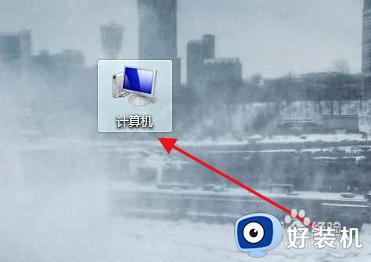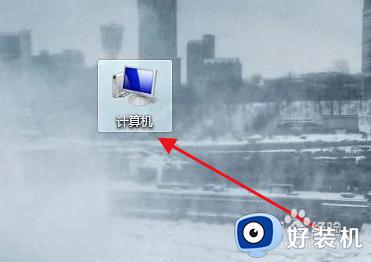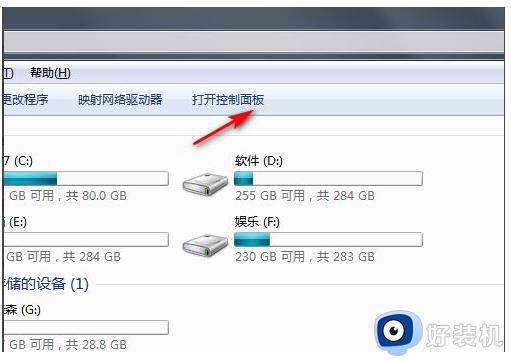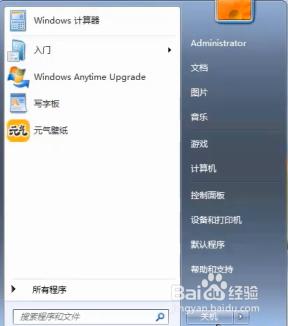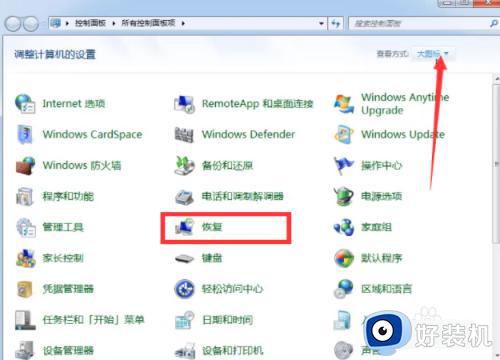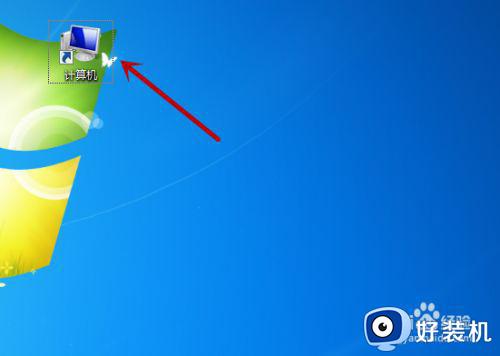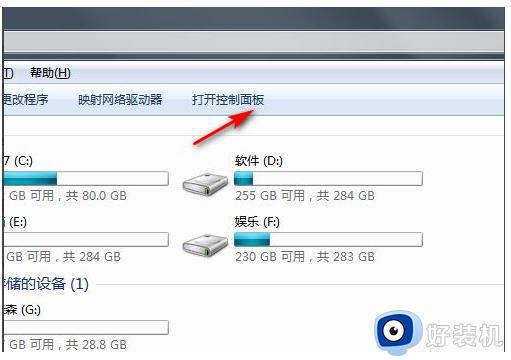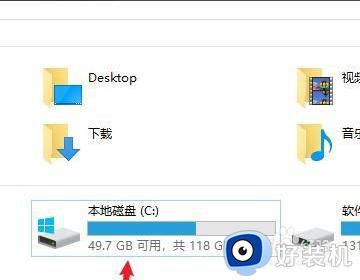win7彻底重置清除所有数据的方法 win7格式化电脑怎么弄
我们在使用win7电脑的时候如果发现电脑出现了什么问题的话,可以尝试将电脑进行格式化,有些用户就想要通过格式化来快速清空win7电脑,但是却不知道win7格式化电脑怎么弄,今天小编就教大家win7彻底重置清除所有数据的方法,操作很简单,跟着小编一起来操作吧。
推荐下载:win7旗舰版纯净版
方法如下:
方法一、
1、首先在电脑中打开计算机。
2、然后在打开的计算机中,点击打开控制面板。
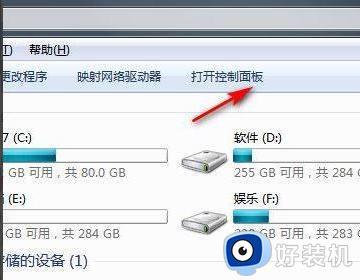
3、接着在打开的控制面板中,点击系统和安全。
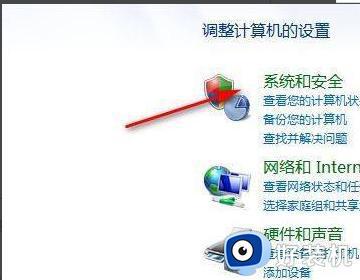
4、然后点击备份你的电脑。
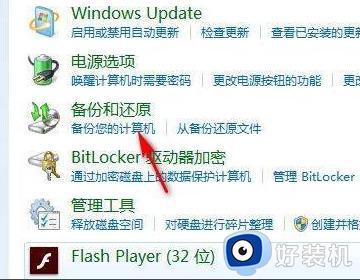
5、然后点击恢复系统设置或计算机。
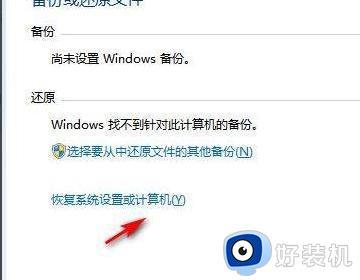
6、最后打开系统还原即可
方法二:
1.首先我们打开电脑找到“计算机”点击打开。

2.进入页面然后我们点击“Windows7(C:)”打开C盘。
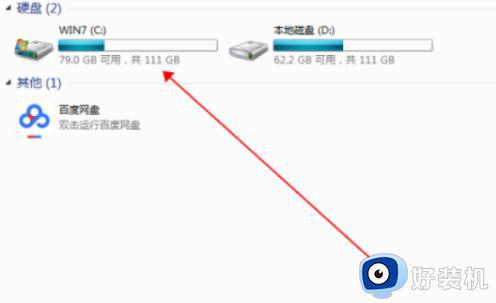
3.我们在C盘界面找到Windows7并点击打开。
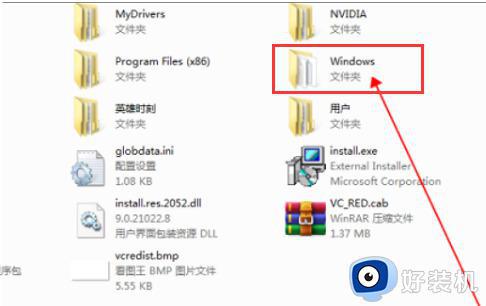
4.进入到Win7文件夹中找到并双击“System32”打开文件夹。
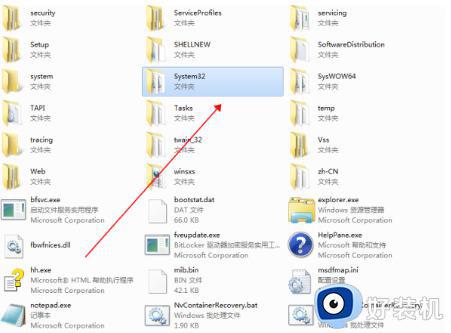
5.然后在“System32”文件夹里打开找到并双击“sysprep”。
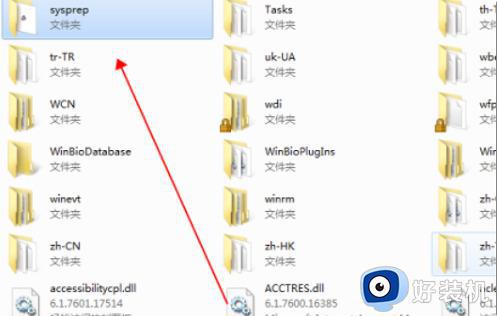
6.最后我们在“Sysprep”文件夹找到并双击“sysprep.exe”。
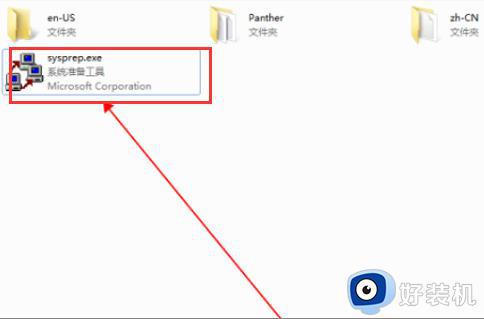
7.我们双击打开它,在弹出的窗口点击“确定”。这样Windows7恢复出厂设置的问题就解决了。
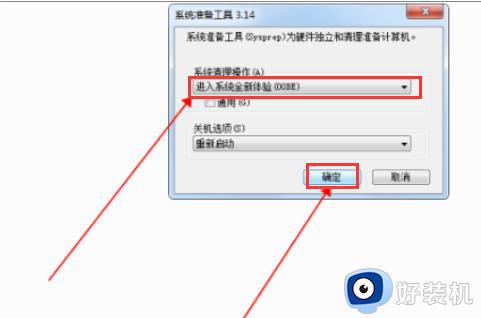
方法三、
1、首先打开电脑,右键单击计算机选择打开“管理”。
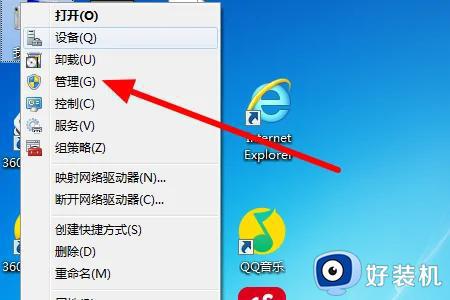
2、然后在弹出来的窗口中点击打开“磁盘管理”。
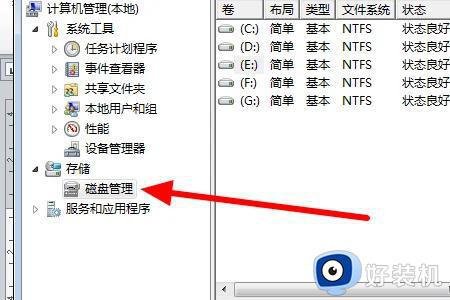
3、然后在弹出来的窗口中右键单击一个磁盘选择“格式化”。
4、然后在弹出来的窗口中点击“确定”,其他磁盘重复第3和第4步骤即可。
以上就是关于win7彻底重置清除所有数据的方法的全部内容,还有不懂得用户就可以根据小编的方法来操作吧,希望能够帮助到大家。